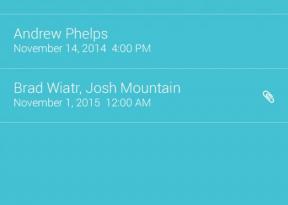Shottr pro macOS posouvá vaše snímky obrazovky na další úroveň
Různé / / February 07, 2022
Rychlý bezplatný nástroj se spoustou funkcí, jako je posouvání snímků, tmel a anotace.
Vestavěný nástroj pro snímání obrazovky v macOS je docela pohodlný a funkční. Zdálo by se, že pro vývojáře třetích stran je těžké uživatele něčím překvapit, ale tvůrcům Shottru se to povedlo.
Jedinečnost aplikace spočívá v její rychlosti a vyvážené sadě užitečných funkcí, které zjednodušují práci a eliminují nutnost uchýlit se k pomoci jiných aplikací.
Shottr má velikost pouze 1,2 MB a je optimalizován pro počítače Mac s čipem M1. Snímky obrazovky jsou pořizovány okamžitě - můžete je dokonce uložit ještě předtím, než standardní nástroj zobrazí náhled.
S aplikací můžete pracovat prostřednictvím panelu nabídek, kde jsou k dispozici všechny možnosti obrázku, a také pomocí horkých kláves. Ve výchozím nastavení jsou zapojeny pouze Cmd + 1 a Cmd + 2, ale pokud chcete, je snadné přepsat standardní zkratky macOS. Chcete-li to provést, deaktivujte nepotřebné v nastavení systému v části „Klávesnice“ → „Klávesové zkratky“ → „Snímky obrazovky“.
Kromě obvyklých snímků obrazovky, okna a vybrané oblasti dokáže Shottr pořizovat „dlouhé“ snímky a automaticky spouští rolování obsahu v určené aplikaci. K dispozici je také časovač zpoždění a pohodlná funkce pro opětovné zachycení dříve vybrané oblasti jedním kliknutím.
Po stránce obrazového zpracování se má Shottr také čím chlubit. Přístup ke všem nástrojům se provádí jak z panelu nahoře, tak pomocí zkratek. Jediným dotykem můžete zkopírovat obrázek a zavřít okno úprav, uložit snímek obrazovky jednoduchým přetažením nebo nahrát do cloudu.
Nástroje pro poznámky zahrnují šipky, čáry, tvary a text. Jejich vzhled, velikost a barvu lze snadno rychle přizpůsobit. K dispozici je také tmel, pomocí kterého můžete skrýt osobní informace na snímcích obrazovky pouhým zvýrazněním požadovaných oblastí a výběrem jedné ze dvou možností: pixelovat nebo odstranit. V druhém případě se obnoví i pozadí a po textu nezůstanou žádné stopy.
Kromě toho má Shottr spoustu malých, ale užitečných funkcí. Okno aplikace například zobrazuje velikost obrázku a také barevný kód bodu, nad kterým je umístěn kurzor. Kopírování je snadné stisknutím klávesy Tab nebo kliknutím. Podržením kláves se šipkami na klávesnici se zobrazí pravítko, které umožňuje měřit vzdálenost v pixelech mezi libovolnými prvky nebo jejich velikosti.
V nastavení si můžete vybrat možnost pozadí, změnit složku a formát pro ukládání snímků obrazovky a také zmenšení snímků obrazovky Retina na normální rozlišení. Akci kopírování nebo uložení můžete přiřadit klávese Esc a jejím stisknutím po vyfotografování se okno aplikace zavře bez únavných dalších dialogů.
Aplikace je vytvořena s velkým důrazem na detail a zanechává příjemný dojem. Je velmi rychlý a funkční. Shottr je zdarma, alespoň prozatím. Možná v budoucnu vývojáři přidají monetizaci a zpoplatňují pokročilé funkce. Tak si pospěšte!
Stáhnout Shotr →
Přečtěte si také🧐
- Jak převést HEIF na JPEG na iPhone a Mac: 3 snadné způsoby
- Jak pořídit snímek obrazovky na Macu: The Ultimate Guide
- 8 nejlepších aplikací pro kreslení pro tablety

Strojní inženýr, dobře zběhlý ve strojírenství a technologii. Mac a iPhone používám více než 10 let, vím vše o ekosystému a produktech Apple. Nejen, že píšu, ale také umím a miluji pracovat rukama. 3 roky jsem dělal automechanika, auto si pouze opravuji sám. Navrhl a postavil dům od nuly vlastníma rukama, přičemž nasbíral spoustu zkušeností. Miluji oldschoolové videohry a komiksy, hraji na kytaru.
10 dárků k Valentýnu, které si můžete koupit ve výprodeji AliExpress